
Ofayan manyan ayyukan Google Drive shine adana nau'ikan bayanai daban-daban a cikin girgije, duka don dalilai na mutum (alal misali, tallafawa) da kuma rarrabawa fayil ɗin sauri da dacewa (azaman nau'in raba fayil). A kowane ɗayan waɗannan yanayin, kusan kowane mai amfani da sabis nan ba da jimawa ba ko kuma daga baya na iya fuskantar buƙatar saukar da abin da aka ɗora a baya zuwa ajiyar girgije. A cikin labarinmu a yau, zamuyi bayanin yadda ake yin hakan.
Sauke fayiloli daga Drive
Babu shakka, ta hanyar zazzagewa daga Google Drive, masu amfani na nufin ba wai kawai karbar fayiloli daga taskokin girgije bane, har ma daga wani, wanda aka basu damar zuwa ko kuma kawai aka basu hanyar haɗi. Aikin zai iya zama mai rikitarwa ta dalilin cewa aikin da muke la'akari da shi kuma aikace-aikacen abokin ciniki shine dandamali-ma'ana, ana amfani dashi akan na'urori daban-daban kuma a cikin tsarin daban-daban, inda akwai bambance-bambance da aka sani game da aiwatar da ayyukan masu kama da juna. Abin da ya sa za mu ƙara tattaunawa game da duk zaɓuɓɓuka masu yiwuwa don aiwatar da wannan hanyar.
Kwamfuta
Idan ka yi amfani da Google Drive sosai, to tabbas wataƙila ka san cewa a kwamfutoci da kwamfyutocin kwamfyuta zaka iya samun damar ta ba kawai ta hanyar gidan yanar gizon hukuma ba, har ma da amfani da aikace-aikacen mallakar. A cikin yanayin farko, zazzage bayanai yana yiwuwa duka daga ajiyar girgijen ku, kuma daga kowane, kuma a karo na biyu - kawai daga naku. Yi la'akari da duka waɗannan zaɓuɓɓuka.
Mai bincike
Duk wani mai binciken yana dacewa da aiki tare da Google Drive akan yanar gizo, amma a cikin misalinmu zamuyi amfani da 'yar'uwar Chrome. Don saukar da kowane fayiloli daga cikin ajiya, bi waɗannan matakan:
- Da farko dai, ka tabbata cewa ka shiga cikin asusun Google wanda kake shirin saukar da bayanai daga Drive. Idan akwai matsaloli, bincika labarin mu a kan wannan batun.

Moreara koyo: Shiga cikin asusun Google Drive. - Je zuwa babban fayil ɗin ajiya, fayil ko fayiloli daga abin da kuke so ku saukar zuwa kwamfutarka. Ana yin wannan kamar yadda yake a cikin ma'auni "Mai bincike"hade cikin duk juyi na Windows - ana aiwatar da budewa ta danna maɓallin linzamin kwamfuta na hagu (LMB) sau biyu.
- Samun samin abin da ya cancanta, danna kan shi (RMB) sannan zaɓi abu a cikin mahallin Zazzagewa.

A cikin taga mai bincika bayanai, saka takamaiman wurin sanyawa, sanya suna, idan ya cancanta, to danna kan maɓallin Ajiye.

Lura: Zazzagewa za'a iya yin shi ba kawai ta hanyar mahalli ba, har ma ta amfani da ɗayan kayan aikin da aka gabatar akan babban kwamiti - maɓallin a cikin nau'i na ellipse na tsaye, wanda ake kira "Sauran sassan". Ta danna shi, zaku ga wani abu makamancin haka Zazzagewa, amma da farko kuna buƙatar zaɓar fayil ɗin da ake so ko babban fayil tare da dannawa ɗaya.

Idan kuna buƙatar saukar da fayil sama da ɗaya daga takamaiman babban fayil, zaɓi dukkan su, danna farkon hagu ɗaya a lokaci guda sannan ku riƙe maɓallin. "CTRL" a kan allo, don komai. Don ci gaba da saukarwa, kira maɓallin mahallin a kowane ɗayan abubuwan da aka zaɓa ko amfani da maɓallin da aka tsara a baya akan kayan aikin.

Lura: Idan ka saukar da fayiloli da yawa, za a fara ɗaukarsu a cikin kayan tarihin (wannan yana faruwa kai tsaye a gidan yanar gizon Drive) kuma kawai bayan hakan za su fara zazzagewa.

Manyan fayilolin da aka zazzage suma za su juya kai tsaye zuwa ɗakunan ajiya.
- Lokacin da zazzagewar ta cika, fayil ɗin ko fayiloli daga Google Cloud Storage za a adana su a cikin kundin da kuka kayyade akan komputa na PC. Idan akwai irin wannan buƙatar, ta amfani da umarnin da ke sama, zaku iya saukar da wasu fayiloli.



Don haka, tare da sauke fayiloli daga Google Drive ɗinku, mun tantance shi, yanzu bari mu matsa zuwa wani. Kuma don wannan, duk abin da ake buƙata shine don samun hanyar haɗi kai tsaye zuwa fayil ɗin (ko fayiloli, manyan fayiloli) wanda mai mallakar bayanai ya ƙirƙira.
- Bi hanyar haɗi zuwa fayil ɗin a cikin Google Drive ko kwafa kuma liƙa ta cikin sandar adireshin mai bincikenku, sannan danna "Shiga".
- Idan hanyar haɗi ta ba da damar isa ga bayanan, za ku iya duba fayilolin da ke ciki (idan babban fayil ne ko kayan aikin gidan waya) sannan kuma fara zazzagewa nan da nan.

Ganin daidai yake da kan Drive ɗinku ko a ciki "Mai bincike" (danna sau biyu don buɗe directory da / ko fayil).
Bayan danna maɓallin Zazzagewa daidaitaccen mai bincike yana buɗe ta atomatik, inda kana buƙatar ƙaddara babban fayil ɗin don adanawa, idan ya cancanta, ba fayil ɗin da ake so sannan ka danna Ajiye. - Wannan shi ne yadda sauki ne don sauke fayiloli daga Google Drive, idan kuna da hanyar haɗi zuwa gare su. Bugu da kari, zaku iya ajiye bayanan ta hanyar ambaton girgijen ku, saboda wannan akwai maɓallin dacewa.
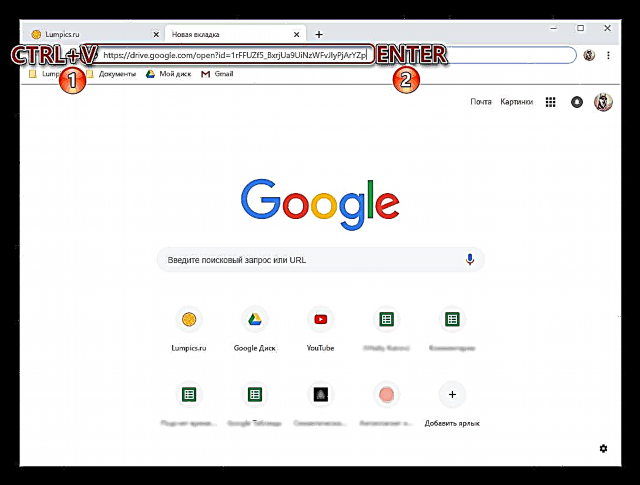


Kamar yadda kake gani, babu wani abu mai rikitarwa a cikin sauke fayiloli daga ajiyar girgije zuwa kwamfuta. Lokacin samun dama ga furofayil ɗinka, saboda dalilai na bayyane, akwai ƙarin damar da yawa.
Aikace-aikacen
Google Drive yana wanzu azaman aikace-aikacen PC, kuma tare da shi zaka iya sauke fayiloli. Gaskiya ne, zaku iya yin wannan kawai tare da bayananku wanda aka saukar da girgije a baya amma ba a daidaita tare da kwamfutar (alal misali, saboda ba a kunna aikin daidaitawa ba don kowane ɗayan kundin adireshin ko abin da ke ciki). Don haka, za'a iya kwafa abubuwan da ke cikin girgije ta hanyar rumbun kwamfutarka a cikin diski ko kuma a duka.
Lura: Duk fayiloli da manyan fayilolin da kake gani a cikin directory din Google Drive din akan PC dinka tuni an zazzage su, shine, ana adana su lokaci guda a cikin girgije da kuma kan abin motsa jiki.
- Kaddamar da Google Drive (aikace-aikacen abokin ciniki ana kiran shi Ajiyayyen da Daidaitawa daga Google), idan ba a gabatar da shi a baya ba. Kuna iya nemo shi a cikin menu Fara.

Kaɗa daman a kan icon ɗin aikace-aikacen a cikin tire ɗin tsarin, sannan akan maɓallin a cikin nau'i na ellipse na tsaye don buɗe menu. Cikin jeri wanda ya bayyana, zaɓi "Saiti". - A cikin menu na gefen, je zuwa shafin Google Drive. Anan, idan kayi alamar abu tare da alamar "Aiki tare kawai wadannan manyan fayilolin", zaka iya zaɓar manyan fayilolin waɗanda abubuwanda za'a saukar da abubuwansu zuwa kwamfutar.

Ana yin wannan ta hanyar saita akwati a cikin akwatin masu dacewa, kuma don "buɗe" directory ɗin kana buƙatar danna kan kibiya da ke nuna dama a ƙarshen. Abin takaici, babu yuyuwar zaɓi takamaiman fayiloli don zazzagewa; kawai manyan fayilolin za a iya aiki tare da duk abubuwan da ke ciki. - Bayan yin mahimman saiti, danna Yayi kyau don rufe taga aikace-aikace.

Lokacin da aka gama aiki tare, za a ƙara kayan adireshin da kuka sa alama a babban fayil ɗin Google Drive akan kwamfutarka, kuma zaku iya samun damar zuwa duk fayilolin da ke cikinsu. "Jagora".



Mun bincika yadda za a sauke fayiloli, manyan fayiloli, har ma ɗaukacin wuraren adana bayanai tare da bayanai daga Google Drive zuwa PC. Kamar yadda kake gani, ana iya yin wannan ba kawai a cikin mai binciken ba, har ma a cikin aikace-aikacen mallakar. Gaskiya ne, a karo na biyu, zaka iya hulɗa tare da asusun ka kawai.
Wayoyi da Allunan
Kamar yawancin aikace-aikacen Google da sabis, Ana samun Drive don amfani da na'urorin hannu tare da Android da iOS, inda aka gabatar da shi azaman aikace-aikacen daban. Tare da taimakonsa, zaku iya sauke zuwa cikin ajiya ta ciki duka fayilolinku da waɗanda waɗanda wasu masu amfani suka ba dama ta jama'a. Bari muyi cikakken bayani kan yadda ake yin wannan.
Android
A kan wayoyi da kwamfutoci da yawa tare da Android, an riga an bayar da aikace-aikacen Disk, amma idan ba haka ba, ya kamata ka tuntuɓi Kasuwar Play don shigar da shi.
Zazzage Google Drive daga Google Play Store
- Yin amfani da hanyar haɗin da ke sama, shigar da aikace-aikacen abokin ciniki akan na'urarka ta hannu kuma ƙaddamar da shi.
- Gano ikon adana girgije ta wayar hannu ta hanyar motsawa ta hanyar allo maraba uku. Idan ya cancanta, wanda ba zai yiwu ba, shiga cikin asusun Google dinku, wanda fayilolinsa daga Drive kuke shirin saukarwa.

Karanta kuma: Yadda zaka shiga Google Drive akan Android - Je zuwa babban fayil wanda kuka shirya don loda fayiloli zuwa ajiya na ciki. Danna maballin tsaye a tsaye zuwa dama na sunan abun kuma za selecti Zazzagewa a menu na zaɓuɓɓukan da suke akwai.

Ba kamar PC ba, a kan wayoyin hannu zaka iya hulɗa da fayilolin mutum kawai, ba za a iya sauke babban fayil ba. Amma idan kuna buƙatar saukar da abubuwa da yawa a lokaci daya, zaɓi na farkon ta riƙe maɓallin yatsa, sannan kuma markada sauran ta taɓa allon. A wannan yanayin, sakin layi Zazzagewa ba kawai a cikin menu na gaba ɗaya ba, har ma a kan kwamiti wanda ya bayyana a ƙasan.
Idan ya cancanta, ba da izinin aikace-aikacen don samun damar hotuna, multimedia, da fayiloli. Zazzagewa zai fara ta atomatik, wanda rubutun zai iya sanya alamar sa a cikin karamar yankin babban window - Kuna iya gano game da kammala saukarwa daga sanarwar a cikin labule. Fayil ɗin da kanshi zai kasance cikin babban fayil "Zazzagewa", wanda za'a iya shiga ta kowane mai sarrafa fayil.



ZABI: Idan kuna so, zaku iya yin fayiloli daga girgije a layi-layi - a wannan yanayin, har yanzu za a iya ajiye su a Drive, amma kuna iya buɗe su ba tare da haɗin Intanet ba. Ana yin wannan a cikin menu guda wanda ta hanyar saukar da saukarwa akeyi - kawai zaɓi fayil ɗin ko fayiloli, sannan sai a bincika abun Izinin Bada Lamuni.

- Ta wannan hanyar, zaka iya sauke fayiloli daban-daban daga Drive naka kawai kuma ta hanyar aikace-aikacen mallakar. Ka yi la’akari da yadda za a saukar da hanyar haɗi zuwa fayil ko babban fayil daga ajiyar wani, amma idan aka sa ido, za mu lura cewa a wannan yanayin har yanzu yana da sauƙi.
- Bi wannan hanyar data kasance ko kuma kwafa da kanka sannan kuma liƙa ta a cikin sandar adiresoshin ta tafi-da-gidanka, sai ka danna "Shiga" a kan mabuɗin keyboard.
- Kuna iya saukar da fayil nan da nan, wanda aka bayar da maɓallin m. Idan ka ga saƙo “Kuskure. Ba a iya ɗaukar fayil ɗin samfotin ba”, kamar yadda a cikin misalinmu, kada ku kula da shi - dalilin babban tsari ne ko kuma ba a tallatawa ba.
- Bayan danna maɓallin Zazzagewa taga yana neman tambayarka don zaɓar aikace-aikacen don yin wannan hanyar. A wannan yanayin, kuna buƙatar matsa kan sunan mai binciken da kuke amfani da shi yanzu. Idan ana buƙatar tabbatarwa, danna Haka ne a cikin taga tare da tambaya.
- Nan da nan bayan wannan, fayil ɗin zai fara sauke, ci gaban wanda zaku iya kallo a cikin sanarwar sanarwar.
- A ƙarshen hanya, kamar yadda yake game da Google Drive na sirri, za a sanya fayil ɗin a cikin babban fayil "Zazzagewa", don zuwa wanda zaka iya amfani da kowane mai sarrafa fayil ɗin dacewa.


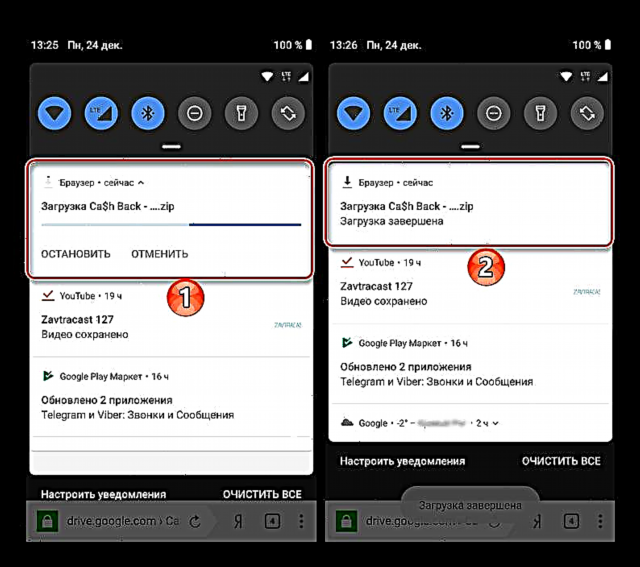

IOS
Ana kwafa fayiloli daga girgije a cikin tambayar zuwa ƙwaƙwalwar iPhone, kuma mafi mahimmanci, zuwa babban fayil ɗin sandbox na aikace-aikacen iOS, ana aiwatar da amfani da babban abokin ciniki Google Drive, don shigarwa daga Apple App Store.
Zazzage Google Drive don iOS daga Apple App Store
- Sanya Google Drive ta hanyar latsa mahadar da ke sama, sannan bude aikace-aikacen.
- Maɓallin taɓawa Shiga akan allon farko na abokin ciniki sannan ka shiga aikin ta amfani da bayanan Google dinka. Idan kuna da wata matsala ta ƙofar, yi amfani da shawarwarin daga kayan da suke cikin mahaɗin na gaba.
Kara karantawa: Shiga cikin Google Drive tare da iPhone
- Bude directory ɗin a Drive, abin da ke ciki dole ne a saukar da shi zuwa ƙwaƙwalwar na'urar iOS. Kusa da sunan kowane fayil akwai hoto na maki uku, wanda akan buƙaci ka matsa don kiran menu na ayyuka masu yuwu.
- Gungura jerin zaɓuɓɓuka sama, nemo abin Bude tare da kuma ku taba shi. Na gaba, jira har sai an gama shiri don fitarwa zuwa ajiyar wayar hannu (tsawon lokacin aikin ya dogara da nau'in saukarwa da girman sa). Sakamakon haka, yankin zaɓin aikace-aikacen zai bayyana a ƙasa, a cikin babban fayil wanda za'a sanya fayil ɗin.
- Actionsarin ayyuka suna bivariate:
- A lissafin da ke sama, matsa kan gunkin kayan aikin wanda fayil ɗin da aka sauke aka yi niyyar su. Wannan zai haifar da ƙaddamar da aikace-aikacen da aka zaɓa da kuma gano abin da kuka (riga kuka mallaka) daga Google Drive.
- Zaɓi Ajiye zuwa Fayiloli sannan ka faɗi babban fayil ɗin aikace-aikacen wanda zai iya aiki tare da bayanan da aka saukar daga cikin “girgije” akan allon kayan aikin da aka ƙaddamar Fayiloli daga Apple, wanda aka tsara don sarrafa abubuwan da ke cikin ƙwaƙwalwar na'urar iOS. Don kammala aikin, danna .Ara.
- Bayan an je kan directory din Google Drive, sai a latsa na dogon lokaci a kan sunan don a zabi fayil din. To, a takaice kaset, bincika sauran abubuwan cikin babban fayil ɗin da kake son adanawa don samun dama daga na'urar Apple idan babu haɗin Intanet. Da zarar ka gama zaɓin ka, danna ɗigo uku a saman allo a hannun dama.
- Daga cikin abubuwanda suke bayyana a kasan menu, zabi Sanya damar samun layi. Bayan wani lokaci, alamomi za su bayyana a ƙarƙashin sunayen fayil ɗin, suna nuna kasancewarsu daga na'urar a kowane lokaci.

Bugu da kari. Baya ga aiwatar da matakan da ke sama, wanda ke haifar da sauke bayanai daga girgije ajiya zuwa takamaiman aikace-aikacen, zaku iya amfani da aikin don adana fayiloli zuwa ƙwaƙwalwar na'urar iOS ɗinku. Izinin Bada Lamuni. Wannan ya fi dacewa idan akwai fayiloli da yawa da aka kwafa zuwa na'urar, saboda ba a ba da aikin shigar da tsari a cikin Google Drive app na iOS ba.
Idan ya cancanta, zazzage fayil ɗin ba daga "Google" naka ba, amma ta hanyar haɗin da sabis ɗin ya bayar don raba masu amfani da abin da ke cikin ajiya, a cikin iOS dole ne ka koma amfani da aikace-aikacen ɓangare na uku. Mafi sau da yawa, ana amfani da ɗayan masu sarrafa fayil, sanye da aikin aikin sauke bayanai daga cibiyar sadarwar. A cikin misalinmu, wannan shine sanannen Explorer na na'urorin Apple - Takaddun.
Zazzage takardu daga Sake yin gyara daga Apple App Store
Matakan da aka bayyana a ƙasa suna dacewa kawai ga hanyar haɗin fayilolin mutum (babu wata hanyar sauke babban fayil akan na'urar iOS)! Hakanan kuna buƙatar la'akari da tsarin saukarwa - don takamaiman rukunan bayanai hanyar bata dace ba!
- Kwafi hanyar haɗi zuwa fayil ɗin daga Google Drive daga hanyar da kuka karɓa (e-mail, manzo, mashaya, da sauransu). Don yin wannan, danna dogon lokaci a adireshin don buɗe menu na aiki kuma zaɓi Kwafa hanyar haɗi.
- Kaddamar da Takaddun takardu kuma je zuwa ginannun Binciko alamar bincike ta yanar gizo Kompas a cikin ƙananan kusurwar dama na babban allon aikace-aikace.
- Dogon latsawa a fagen "Jeka adireshi" maɓallin kira MannaMatsa shi sannan ka latsa "Ku tafi" a kan mabuɗin keyboard.
- Matsa kan maɓallin Zazzagewa a saman shafin yanar gizon da yake buɗe. Idan fayil ɗin ya bayyana da babban girma, to zamu tafi zuwa wani shafi tare da sanarwa cewa ba zai yiwu a duba ƙwayoyin cuta ba - danna nan "Za a saukar da wata hanya". A allon na gaba Ajiye file idan ya cancanta, canza sunan fayil kuma zaɓi hanyar da ake bi. Matsa na gaba Anyi.
- Ya rage a jira lokacin da zazzage ɗin ya cika - zaku iya kallon tsari ta latsa alamar "Zazzagewa" a kasan allo. Fayil ɗin da aka samo ana samunsa a cikin kundin adireshin da aka ƙayyade a cikin matakin da ke sama, wanda za'a iya samo shi ta hanyar zuwa sashin "Takaddun bayanai" mai sarrafa fayil.
Kamar yadda kake gani, ikon saukar da abun ciki na Google Drive zuwa wayoyin hannu an iyakance (musamman dangane da iOS), idan aka kwatanta da mafita ga wannan matsalar akan komputa. A lokaci guda, da ƙware da dabaru masu sauƙi, yana yiwuwa don adana kusan kowane fayil daga cikin girgije zuwa ƙwaƙwalwar ajiyar wayoyi ko kwamfutar hannu.
Kammalawa
Yanzu kun san daidai yadda za a sauke fayilolin mutum har ma da manyan fayilolin da ke ɗaure abubuwa daga Google Drive.Ana iya yin wannan akan gabaɗaya kowace na’ura, ko dai komfuta ce, kwamfutar tafi-da-gidanka, smartphone ko kwamfutar hannu, kuma kawai yanayin da ake buƙata shine samun damar Intanet kuma kai tsaye zuwa wurin ajiyar girgije ko aikace-aikacen mallakar, kodayake a yanayin iOS, ana iya buƙatar kayan aikin ɓangare na uku. Muna fatan wannan kayan ya kasance mai amfani a gare ku.
























